Neem video, audio, gameplay en webcam op om kostbare momenten eenvoudig vast te leggen.
Tutorial om thuis een nummer op te nemen [van setup tot eindmix]
Het is typisch voor hedendaagse ambitieuze muzikanten of zangers om hun carrière een vliegende start te geven door muziek te maken, zelfs thuis. Het enige dat ze moeten hebben is de juiste uitrusting en voorbereiding om eindelijk een nummer op te nemen. Zoals u ziet, zijn opnemen, masteren en instrumenten tegenwoordig binnen handbereik met zoveel software die u daarbij kan helpen. Daarom onderzoek je in dit artikel de benodigde muziekopnameapparatuur, naast voicerecorders die hierbij kunnen helpen. Leer ze nu kennen!
Gidslijst
Bereid je voor op het thuis opnemen van een nummer Neem een nummer op met een multitrack-voicerecorder Bewerk en mix uw opgenomen nummers Veelgestelde vragenBereid je voor op het thuis opnemen van een nummer
Zodra je je stuk hebt voltooid, is het tijd om alles klaar te maken om een nummer op te nemen! Ondanks wat veel mensen denken, heb je niet de duurste mixer of microfoon nodig om de taak te volbrengen. Het enige dat u hoeft te doen, is de ideale benodigdheden voor uw opnamesessie ontdekken. Sommige zijn misschien optioneel, maar ze zijn belangrijk om het perfecte opgenomen nummer te creëren.
#1. Computer of laptop
Dit is het hart van een thuisopname-opstelling, dus je moet een kwalitatieve en snelle computer hebben die je muzikale ideeën kan huisvesten, van het manipuleren ervan met software tot het uiteindelijk opslaan ervan in je systeem.
#2. Koptelefoon
Omdat normale luidsprekers geluidsverlies kunnen veroorzaken, houdt een hoofdtelefoon uw opnamen schoon en geïsoleerd. Hiermee kun je jezelf en de muziek die je vastlegt duidelijk horen, dus overweeg een duurzame hoofdtelefoon met gesloten achterkant.
#3. Popfilters
Een ander essentieel onderdeel van de apparatuur om een nummer succesvol op te nemen is het popfilter, dat voorkomt dat de luchtstoot door plosieven de microfoon raakt. Omdat het de harde knallen elimineert, heb je mogelijk minder bewerkingstijd.
#4. Microfoons
Omdat dit het hulpmiddel is dat het geluid dat u creëert vastlegt, zijn microfoons noodzakelijk. Er zijn veel microfoons, zoals condensator, dynamisch, lint, enz., en ze kunnen allemaal op stemmen worden gebruikt.
#5. Instrumenten
Piano's, drums, gitaren en de lijst met instrumenten die erbij horen, kunnen virtueel zijn of niet. Je kunt een basishandklap voor een heel symfonieorkest krijgen om elk gewenst geluid te creëren.
#6. Controle oppervlak
Wat deze apparatuur betreft, kun je ze zien als een ingebouwde muis met toetsen als een piano, pads die geluiden als drums creëren, en meer. Hoewel het optioneel is, kan het uw creativiteit op veel manieren aanzienlijk verbeteren.
#7. Versterkers
Hoewel versterkers optionele apparatuur zijn als je een nummer wilt opnemen, kunnen ze nog steeds een belangrijke rol spelen omdat ze het zwakke signaal versterken dat wordt geproduceerd door bassen, gitaren of elektrische gitaren.
#8. Opnamemixer
Als je meerdere instrumenten of zang opneemt, biedt een mixer meerdere kanalen om ze allemaal met elkaar te verbinden. Hiermee kunt u elk volumeniveau aanpassen voordat u het naar uw computer overbrengt.
#9. Audio interface
Deze apparatuur dient als brug tussen uw microfoons, instrumenten en uw computer, waardoor een signaal van hoge kwaliteit wordt gegarandeerd en vertraging wordt verminderd. Hiermee kunt u thuis professionele opnames maken.
#10. DAW-software
U kunt zich dit voorstellen als uw virtuele opnamestudio, waarmee u audio van microfoons en instrumenten kunt opnemen. Het heeft ook uitgebreide bewerkingstools om uw audio-opnamen te manipuleren.
Neem een nummer op met een multitrack-voicerecorder
Nu je alles hebt voorbereid, is het tijd om een nummer op te nemen! De volgende multitrack voicerecorders kunnen hierbij behulpzaam zijn; bekijk ze hieronder.
1. 4Easysoft Schermrecorder
4Easysoft-scherm Recorder is de openingstool in de lijst waarmee u kunt leren hoe u uw muziek tegelijkertijd kunt opnemen met uw microfoon en systeemgeluid. Met behulp van de Audio Recorder-functie van dit Windows- en Mac-programma kunt u de microfoon en het systeemgeluid inschakelen om ze in één keer op te nemen, zodat u daarna een nummer met achtergrondmuziek en zelfs instrumenten kunt opnemen. Later kunt u het verder bewerken via het voorbeeldvenster door bij te snijden, het audiovolume te verhogen en meer.

Maakt gelijktijdige opname van zowel interne als externe geluiden mogelijk.
In het voorbeeldvenster kunt u de opname van de microfoon en het geluidssysteem horen.
Bestrijk een breed scala aan populaire audioformaten, zoals MP3, WAV, AIFF en AAC.
Wijzig de audioparameters, zoals samplefrequentie, kwaliteit en meer.
100% Veilig
100% Veilig
Stap 1Selecteer de optie "Audiorecorder" op het hoofdscherm van 4Easysoft SchermrecorderZorg ervoor dat de schakelaars "Microfoon" en "Systeemgeluid" zijn ingeschakeld om zowel interne als externe geluiden vast te leggen,

Stap 2Wees u ervan bewust dat u elk volumeniveau kunt aanpassen en uw geluidsinstellingen kunt aanpassen, gebruik dan de knop "Test" om te controleren. Klik daarna op de knop "Record".

Stap 3Wanneer de opnamesessie is voltooid, klikt u op de knop 'Stoppen' om het venster 'Voorbeeld' te openen. Hierin kunt u nog wat wijzigingen aanbrengen en bewerken voordat u de opname opslaat.

2. Durf
Een andere geweldige recordersoftware voor het thuis opnemen van een nummer is Durf. Dit Windows-, Mac- en Linux-programma is meer dan genoeg voor het maken van niet-professionele songopnamen op een desktop of laptop. Zo gebruikt u deze multitrackrecorder in eenvoudige stappen:
Stap 1Koppel uw microfoon aan uw computer en zorg ervoor dat deze is geselecteerd als opnameapparaat in Audacity. Om de achtergrondtrack te horen tijdens het opnemen, schakelt u "Overdub" in onder "Recording" in de "Preferences" onder het tabblad "Edit".
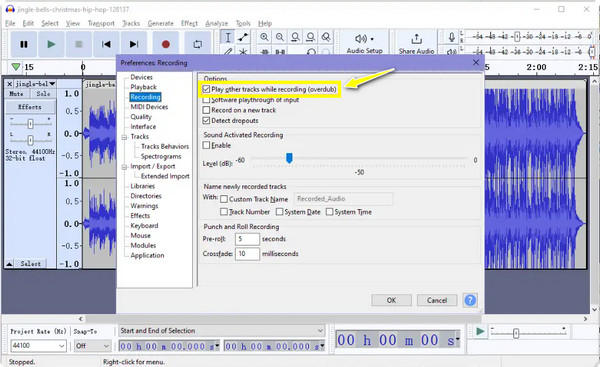
Stap 2Klik op de knop "Opnemen" om het vastleggen van uw zangstem te starten. Gebruik de bewerkings- en mixtools van het programma om uw zangtrack af te stemmen op de muziek of ongewenste delen te verwijderen.
Stap 3Als u tevreden bent met het resultaat, kunt u het afspelen voordat u het exporteert naar het gewenste formaat via de optie 'Exporteren' op het tabblad 'Bestand'.
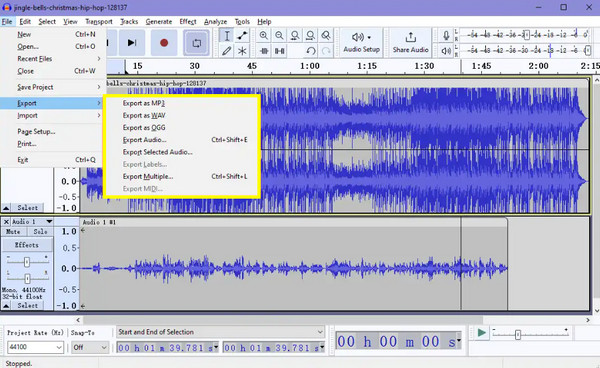
3. Karaoke-zang-apps
Aan de andere kant, als je een mobiel apparaat alleen gebruikt om een nummer op te nemen, kan een karaoke-app een enorme hulp zijn! In dit deel van de lijst met multitrackrecorders kent u enkele van de beste zang-apps die kunnen werken als uw ingebouwde voicerecorder.
• Smullen
Deze karaoke-zang-app is bedoeld voor het opnemen van individuele zang en niet voor afzonderlijke instrumenten. Maar met Smule kun je je zang samen met anderen opnemen in een nummer, waardoor je harmonieën of vocale lagen kunt toevoegen.
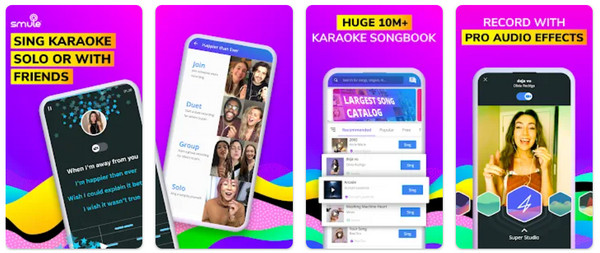
• Wij zingen
Net als bij de eerste karaoke-app geeft WeSing prioriteit aan het opnemen van één vocale uitvoering in plaats van afzonderlijke nummers. Echter, dit geluidsrecorder Je kunt ook vocale effecten toepassen en je stem mixen met realtime achtergrondtracks.
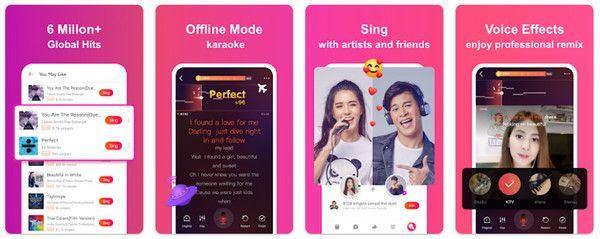
• Voloco
Voloco, een andere mobiel ontworpen karaoke-app voor het opnemen en manipuleren van zang, staat bekend om het toepassen van auto-tune, het corrigeren van toonhoogteproblemen en het creëren van meerdere vocale effecten. Deze karaoke-app is nuttig om een unieke flair aan uw optredens toe te voegen.
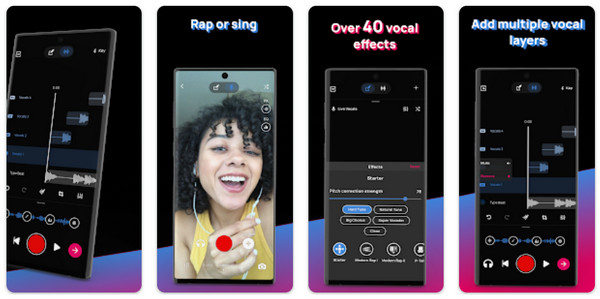
Bewerk en mix uw opgenomen nummers
Nadat u alle afzonderlijke tracks voor elke harmonie, ritme en melodie heeft opgenomen, is het tijd om uw bewerking en mix toe te voegen om het perfecte opgenomen nummer te creëren. Hier volgt een overzicht van wat u moet doen nadat u de stappen voor het opnemen van een nummer heeft voltooid:
1. Om de finishing touch toe te voegen, zoals achtergrondzang, piano of andere geluidseffecten, moet je nummer behoorlijk goed klinken zodra je dit punt hebt bereikt.
2. Om de problemen bij het mixen te verminderen, kun je de tijd nemen om secties in te korten om onnodige ruis en extra geluiden zoals pauzes, sissen of zelfs dode lucht te elimineren.
3. Vervolgens zou het zeer nuttig zijn om je tracks te organiseren voor mixen; je kunt elk nummer met nummers behouden en de nummers verwijderen die geen waarde toevoegen aan je nummer.
4. Pas voor het mixgedeelte na het opnemen van een nummer het volume van elke track aan, zodat ze allemaal bij elkaar passen tijdens het mixen, maar de zang moet prominent aanwezig zijn.
5. U kunt equalisatie gebruiken om elk nummer in evenwicht te brengen en de meest aangename aspecten van een instrument of stem te benadrukken.
6. Comprimeer nummers om de luide delen te minimaliseren en de stille delen te maximaliseren om te voorkomen dat het geluid levenloos wordt.
7. Voeg effecten live delay chorus en phaser toe aan individuele tracks voor creatieve textuur en diepte. Daarna kunt u de volume-, panning- en effectinstellingen in de loop van de tijd wijzigen om variaties aan uw mix toe te voegen.
8.Later kunt u naar uw volledige songopname luisteren voordat u deze naar het gewenste formaat exporteert en met de wereld deelt.
Veelgestelde vragen
-
Hoe een nummer opnemen op een iPhone?
Als u een iPhone-gebruiker bent, kunt u erop vertrouwen dat de Voice Memos-app uw zangstem opneemt. U kunt uw opname ook bewerken met de bijsnijdfuncties. Gebruik anders de GarageBand voor meersporenopnamen.
-
Hoeveel kost het om een nummer op te nemen?
Voor professionele opnames kunnen de tarieven verschillen afhankelijk van uw locatie. Als u echter nog begint, kunt u thuis genieten van het opnemen van nummers, waardoor u de kosten verlaagt.
-
Wat is de beste software voor het opnemen van nummers voor Mac?
U kunt GarageBand gebruiken, dat vooraf is geïnstalleerd op Macs. Het heeft een loopbibliotheek, virtuele instrumenten en opname- en bewerkingstools.
-
Waarom kan ik mijn microfoonstem niet opnemen op de Mac?
Misschien is uw externe microfoon niet correct aangesloten of niet ingeschakeld in Systeemvoorkeuren. Het kan ook komen doordat de microfoon niet is ingesteld als de standaardaudio-invoer of niet is ingeschakeld of gedempt.
-
Welke app kan ik op Android gebruiken om een nummer op te nemen?
Het mooie is dat Android een ingebouwde recorder heeft. U kunt ernaar zoeken door over uw scherm naar beneden te vegen en de functie Geluidsrecorder te zien. Als u echter meer zoekt, kunt u Dolby On, BandLab, Voloco, Smart Voice Recorder, enz. gebruiken.
Conclusie
Jezelf zingend opnemen met een achtergrondtrack is nu geen probleem. Zoals je in dit bericht ziet, zijn er meerdere oplossingen voor multitrack-opname, en met een gedetailleerde handleiding over hoe je een nummer opneemt, kun je je taak soepel uitvoeren. Merk op dat de beste manier om een multitrack-opname te maken is met 4Easysoft Schermrecorder. Het neemt niet alleen zowel de microfoon als uw systeem op, maar maakt het geheel in hoge kwaliteit af met uw finishing touch, zonder enige moeite. Download het gratis en geniet van het opnemen van muziek!
100% Veilig
100% Veilig


